Trong quá trình cài đặt SSL chắc hẳn rất nhiều Bạn gặp phải lỗi https. Hosting Việt sẽ hướng dẫn bạn cài đặt Https miễn phí bằng chứng chỉ SSL Let'S Encrypt nhé!
Https là gì?
Chứng chỉ số SSL (đầy đủ: Secure Sockets Layer) là một tiêu chuẩn an ninh công nghệ toàn cầu tạo ra một liên kết được mã hóa giữa máy chủ web và trình duyệt. Liên kết này đảm bảo tất cả các dữ liệu trao đổi giữa máy chủ web và trình duyệt luôn được bảo mật và an toàn.
Chứng thư số SSL cài trên website của doanh nghiệp cho phép khách hàng khi truy cập có thể xác minh được tính xác thực, tin cậy của website, đảm bảo mọi dữ liệu, thông tin trao đổi giữa website và khách hàng được mã hóa, tránh nguy cơ bị can thiệp.
*Xin lưu ý: Ở bài viết này khá chuyên sâu, nên nếu Bạn chỉ cần "Cài https" thì chỉ cần làm theo các bước này là được "Cài đặt SSL miễn phí Let's Encrypt trên DirectAdmin"
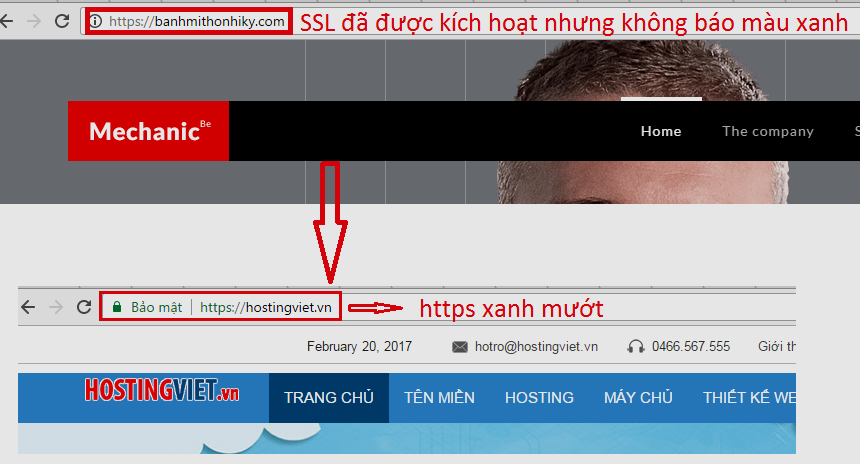
Quý Khách có muốn đăng ký Hosting mà nhận được ưu đãi "Tối ưu web miễn phí" với chi phí chỉ từ 40k/tháng
Hỗ trợ đặc biệt chỉ có tại HostingViet khi Quý Khách sử dụng Hosting tại HostingViet:
* Tối ưu tốc độ tải trang với các website sử dụng Wordpress
* Hỗ trợ Cài đặt SSL miễn phí (Cài đặt đủ các bước, tăng thứ hạng từ khóa)
* Chuyển dữ liệu về HostingViet
* Hỗ trợ diệt mã độc... (xem thêm)
Xem bảng giá Hosting giá rẻ
Quý Khách chưa tìm được thông tin? xin vui lòng chat trực tiếp với nhân viên tư vấn tại góc phải màn hình hoặc gọi số 02466-567-555 để được tư vấn trực tiếp.
Quý Khách còn thời hạn sử dụng Hosting / VPS tại nhà cung cấp cũ? Hãy yên tâm, HostingViet có hỗ trợ cộng thời hạn sử dụng tại nhà cung cấp cũ!
1. Xác định nguyên nhân https không màu xanh và không có chữ "Bảo mật"
Nguyên nhân https không có màu xanh là do trên website của Bạn tồn tại link http. Mặc dù website của Bạn đã được cài ssl, nhưng để nó màu xanh thì tất cả các đường link truy cập trên website phải là https. Giao thức https được đánh giá là bảo mật, nên trên web của Bạn vẫn còn link http thì nó được coi là "không bảo mật". Cách kiểm tra tại sao https không có màu xanh và không có chữ "bảo mật" trên trình duyệt
Như hình ảnh bên dưới. ta có thể thấy cùng 1 url nhưng link ảnh báo "Bảo mật" còn trang chủ thì không có chữ "bảo mật"
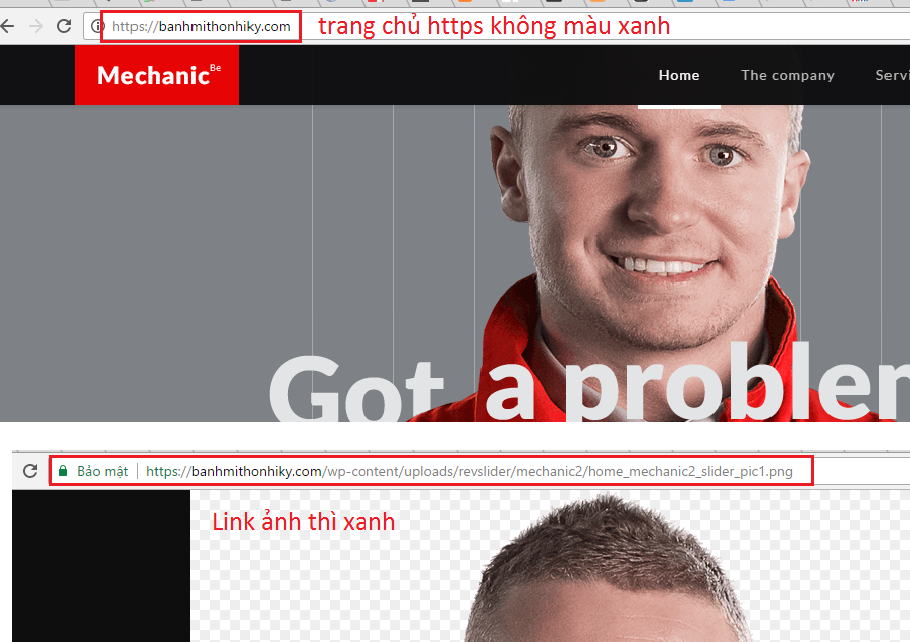
>>>Xem thêm chương trình giảm giá SEO HOSTING
2. Cách config https xanh mướt (https có màu xanh và chữ "bảo mật")
"Trên website của Bạn vẫn còn tồn tại link http" => Vậy link đó nằm ở đâu? Câu trả lời là có thể link http nằm trong cơ sở dữ liệu - database hoặc trong source code. Vì vậy ta phải làm 2 bước:
1 Replace (Ghi đè, thay thế) http => https trong database
2 Replace http => https trong source
2.1 Cách thay thế link http => https trong database
*Cách 1: Sử dụng tool trực tiếp trên Hosting
Tham khảo bài viết: Hướng dẫn sử dụng Tool tìm kiếm và thay thế (Search & replace) trong database - Rất tiện lợi khi copy mã nguồn wordpress
>> Link download tool: http://upfile.hostingviet.vn/WordpressChangeDomainInDatabase.zip
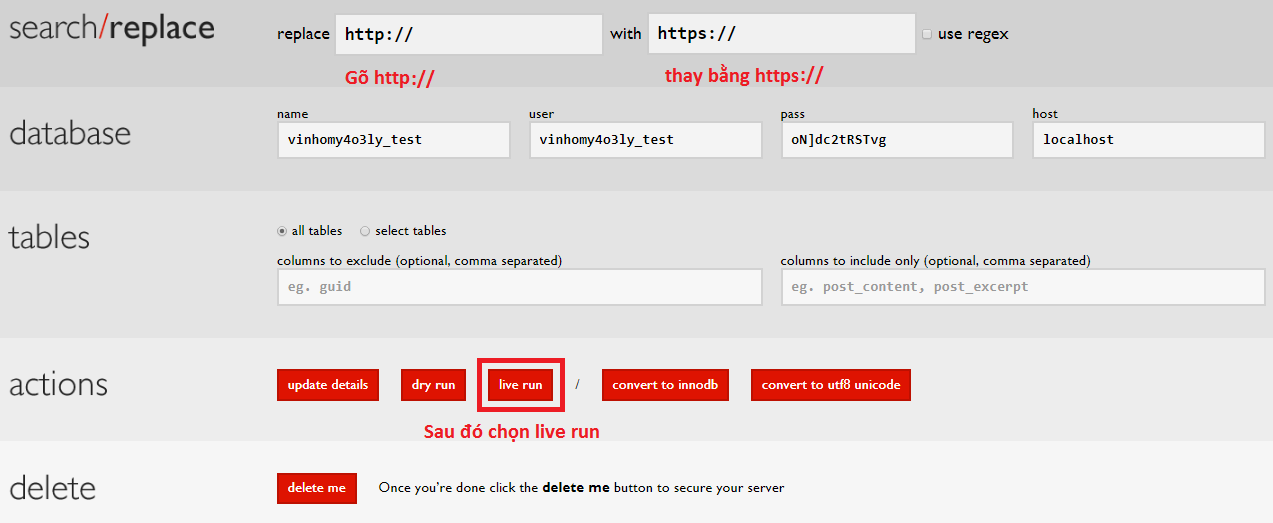
Ở ô "Replace" Phải gõ HTTP:// nhé nếu chỉ gõ http thì tất cả các link đang là https => httpss:// => sẽ bị lỗi đó. Tương tự ô with Cần PHẢI gõ "https://" , sau đó click "Live run".
Tùy vào dữ liệu của Bạn có nhiều hay không mà việc này mất nhiều thời gian không nhé! Nhớ xóa folder WordpressChangeDomainInDatabase sau khi thực hiện xong nha!
>> Hãy xem video dưới đây để biết cách thay thế link trong database nhé:
Hướng dẫn cài đặt https xanh mướt
*Cách 2: Hoặc bạn có thể replace = notepad ++ nhé
Bạn cần tải File database về máy tính trước nhé. Sau đó làm theo cách sau:
Hướng dẫn Replace domain trong file database bằng notepad++
Bước tiếp theo là import vào Database trên Hosting nhé
Hướng dẫn tạo database, Hướng dẫn import database trên DirectAdmin Hosting
2.2 Cách thay thế link http => https trong mã nguồn Source Code
Ở bước này Các Bạn nên sử dụng notepad++ nhé.
Notepad++ là phần mềm nhẹ nhưng khá mạnh. nó làm được rất nhiều việc mà nhiều phần mềm khác không thể làm được. Cách thực hiện bao gồm các bước cơ bản sau:
- Bước 1: Sao lưu dữ liệu (đảm bảo nếu quá trình bị lỗi thì có thể khôi phục lại dữ liệu)
- Bước 2: Tải Toàn bộ code về máy tính
- Bước 3: Thực hiện Replace
- Bước 4: Xóa code trên hosting, sau đó Upload code vừa replace trở lại Hosting.
Hãy xem video tiếp theo để biết cách replace http => https trong code nhé
Cách thay thế link http thành https trong Source Code bằng notepad++
Có thể notepad sẽ không replace triệt để được http => https vì có thể link http không nằm trong file mà notepad đọc được. Nếu vậy chúng ta phải tìm cách khác để thực hiện nhé!
3.Khai báo lại website của mình
Bước tiếp theo, khách hàng khai báo thêm website dạng https trên webmaster và analytics (http và https là 2 web khác nhau), và tiến hành tìm nạp lại web dạng https là được.
Nếu không làm đủ các bước, thì website của KH sẽ bị tụt hết từ khóa google
>>Xem Thêm: Các bước cài đặt chứng chỉ số SSL miễn phí Let's Encrypt trên DirectAdmin bắt buộc phải làm
Trên đây là cách cài đặt Https miễn phí bằng chứng chỉ SSL Let'S Encrypt. Hi vọng, bài viết mang đến cho bạn nhiều thông tin hữu ích, góp phần giúp tăng trải nghiệm lướt web. Nếu có bất kỳ thắc mắc nào cần giải đáp hoặc tư vấn, hãy liên hệ ngay đến HostingViet để được hỗ trợ nhanh chóng, kịp thời, miễn phí nhé!
Chúc các bạn thực hiện thành công!
-
Báo xấuPhản hồi{comment_date}{comment_author}{comment_content}






